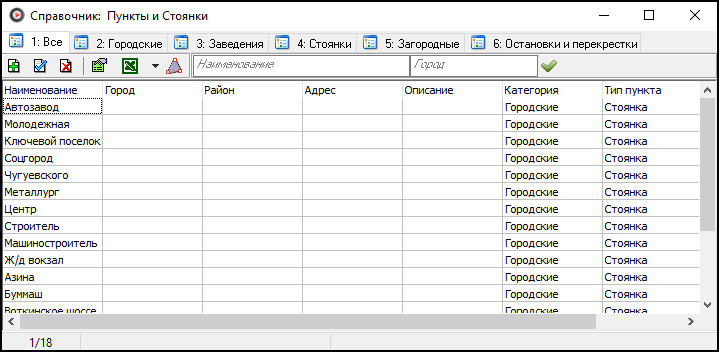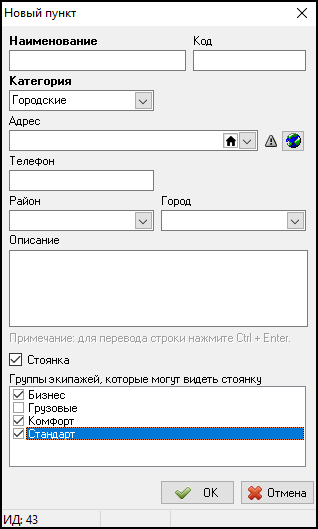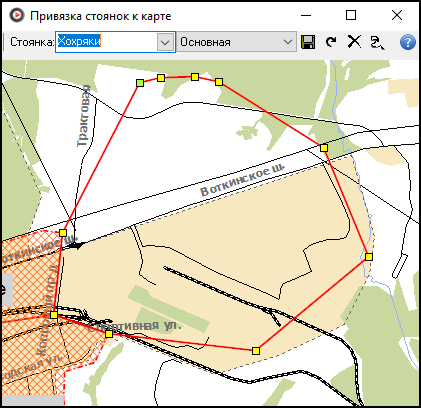Справочник «Пункты и стоянки» — различия между версиями
(→Зависимости) |
м (TechnicalWriter переименовал страницу Справочник «Пункты и стоянки» в Справочник "Пункты и стоянки") |
(нет различий)
| |
Версия 09:30, 23 апреля 2019
Справочник «Пункты и стоянки» — справочник, в котором хранится список возможных пунктов подачи, а также стоянки экипажей. В общем случае пункт — это какое-то конкретное место подачи, например, кинотеатр, станция метро или гостиница.
Зависимости
Этот справочник использует информацию из следующих справочников:
Добавление нового пункта
http://youtu.be/JzQOekDrNUw
Чтобы добавить новый пункт, выполните следующие действия:
- Нажмите кнопку Добавить или клавишу Insert.
- В поле Наименование укажите название пункта. Это поле является обязательным для заполнения.
- В поле Код Вы можете код пункта.
- В выпадающем списке Категория укажите категорию пункта (например, «Городские»). Это поле также обязательно для заполнения.
- В поле Район Вы можете указать район, в котором находится данный пункт.
- В выпадающем списке Категория укажите категорию пункта (например, «Городские»).
- В выпадающем списке Адрес укажите адрес данного пункта. Вы также можете указать пункт на карте, нажав кнопку Карта
 .
.
- В открывшемся окне нажмите кнопку Редактировать, а затем укажите пункт на карте, дважды кликнув левой кнопкой "мыши" по необходимой точке на карте.
- Закройте окно карты.
- В поле Телефон Вы можете телефон пункта (например, телефон гостиницы).
- В поле Город Вы можете указать город, к которому относится данный пункт.
- В поле Описание Вы можете указать описание пункта.
- Нажмите кнопку OK для сохранения.
Добавление новой стоянки
Добавление новой стоянки практически не отличается от добавления нового пункта, за исключением некоторых моментов:
- Стоянка должна быть задана как полигон, а не как точка на карте, поэтому мы опустим п.п. 6, который выполняли при создании пункта.
- Чтобы указать, что мы создаем стоянку, следует установить флажок
 Стоянка.
Стоянка. - Отметьте флажком группы экипажей, которые будут видеть данную стоянку.
- Нажмите ОК для сохранения.
Далее нам нужно разметить эту стоянку на карте.
Для этого следует нажать кнопку ![]() на панели инструментов. В открывшемся окне из выпадающего списка выберите стоянку, которую необходимо отметить на карте.
на панели инструментов. В открывшемся окне из выпадающего списка выберите стоянку, которую необходимо отметить на карте.
Для перемещения по карте нажмите и потяните правой кнопкой "мыши". Чтобы разметить область на карте, следует указать точки полигона. Для этого следует просто кликнуть левой кнопкой "мыши" в том месте, где должна быть очередная точка области. Чтобы завершить разметку полигона следует замкнуть его контур: для этого просто кликните левой кнопкой "мыши" в первую отмеченную Вами точку. После того, как область выделена, нажмите кнопку Сохранить и закройте карту.
Экспорт данных
Данные из этого справочника могут быть экспортированы в документ Microsoft Excel, в формат .csv или в буфер обмена. Чтобы экспортировать данные, нажмите кнопку Экспортировать данные в Excel.
Если Вам необходимо произвести экспорт в формат .csv или в буфер обмена, нажмите на черную стрелку ![]() справа от кнопки Экспортировать данные в Excel и выберите нужный Вам вариант экспорта.
справа от кнопки Экспортировать данные в Excel и выберите нужный Вам вариант экспорта.